Win10系统如何彻底禁用小娜
时间:2018-12-27
现在的win10系统安装后都会自带一个语音助手小娜,虽然它能够接收语音指令帮助我们完成任务,但是也会收集用户的个人信息,很多想保密个人信息的用户都想着怎么禁用小娜,下面小编就为大家带来Win10彻底禁用小娜的方法教学,感兴趣的小伙伴快来看看吧。
Win10彻底禁用小娜的方法教学:
按快捷键【Win + R】打开【运行】对话框,输入“regedit”后按Enter键执行
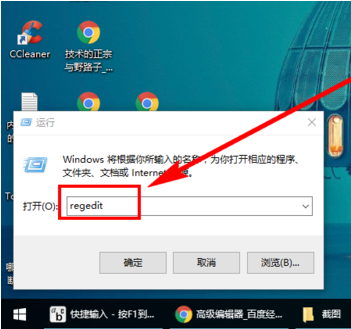
禁用小娜示例1
依次找到并点击【HKEY_LOCAL_MACHINE\SOFTWARE\Policies\Microsoft\Windows】
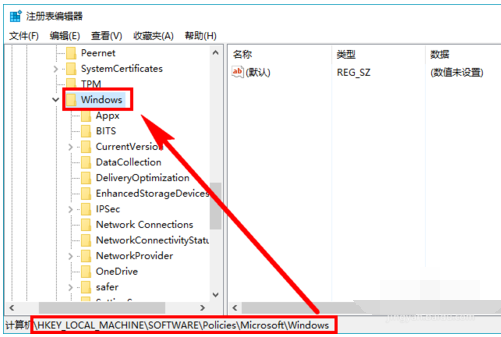
禁用小娜示例2
查看【Windows】项下是否已存在【Windows Search】子项,如果不存在就新建一个。方法是:右键单击【Windows】,依次选择【新建】-->【项】,并命名为“Windows Search”
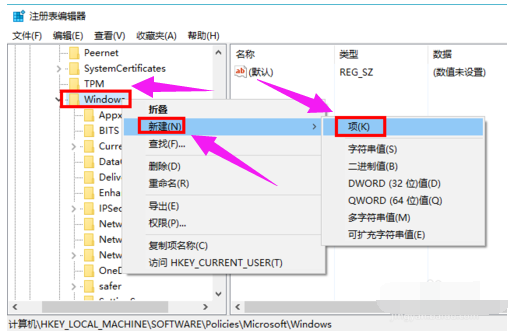
win10示例3
选中【Windows Search】项,在右边窗格空白处,右键单击依次选择【 新建】-->【DWORD值】,并命名为“AllowCortana”
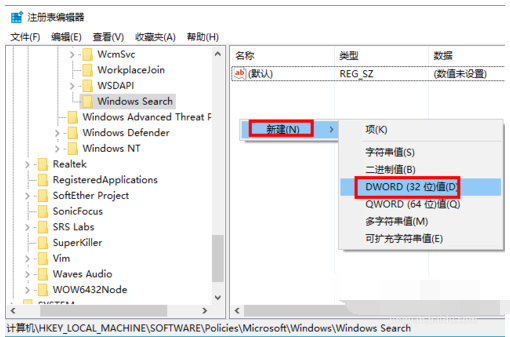
禁用小娜示例4
双击新建的值【AllowCortana】,查看【数值数据】的值是不是0,如果不是,修改为“0”,点击【确定】,这样小娜Cortana就被禁用了
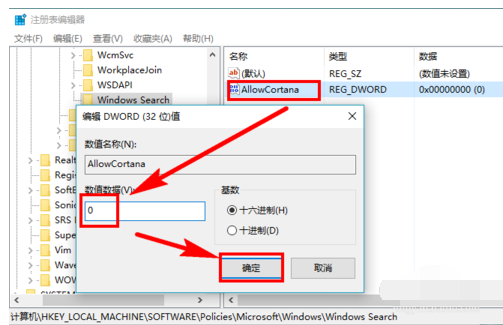
系统小娜示例5
方法二:组策略中禁用
按快捷键【Win + R】打开【运行】对话框,输入“gpedit.msc”后按Enter键执行
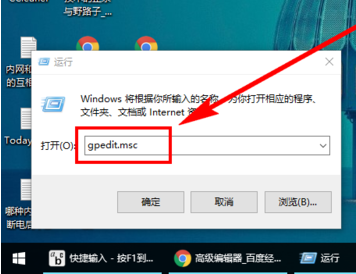
系统小娜示例6
依次找到并点击【计算机配置】-->【管理模板】-->【Windows组件】-->【 搜索】
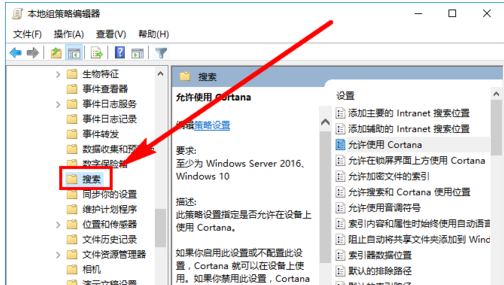
禁用小娜示例7
点击【搜索】后,在右边的窗格中,双击【允许使用Cortana】
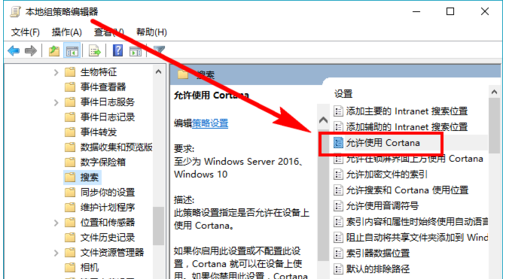
小娜示例8
在【帮助】中有说明,选中【已禁用】,点击【确定】按钮即可禁用Cortana

系统小娜示例9
以上就是小编为大家带来的Win10彻底禁用小娜的方法教学,希望能对您有所帮助,更多相关教程请关注酷下载!












